鼠标右键点击【我的电脑】,点击【管理】,找到并打开【设备管理器】,接着找到【照相机】,双击进入,如果框中显示设备运转正常,则说明摄像头功能已经打开,如果是禁用,则要解除禁用,解除禁用需要点击【驱动程序】,再点击【禁用设备】,然后点击确认,在弹出的对话框提醒中点击确认,还要点击【更新驱动程序】在弹出的对话框中选择更新,更新后即可开启摄像头,最后点击桌面【开始】菜单,点击【所有应用】图标,下拉就可以找到并打开【相机】了。
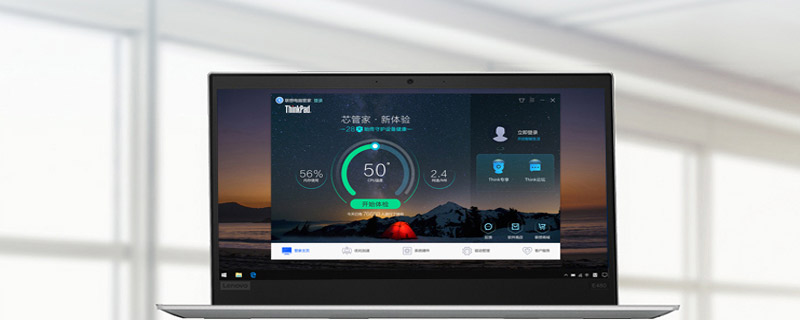
笔记本摄像头怎么打开
1、在桌面上找到【我的电脑】,单击右键,找到【管理】,点击进入。
2、在页面左侧找到【设备管理器】,点击打开,然后在右边一栏找到【照相机】。
3、双击进入,如果框里显示内容为这个设备运转正常,说明摄像头功能已经打开,如果显示的是禁用,那就需要解除禁用。
4、点击 【驱动程序】,再点击【禁用设备】,点击确认,这时会弹出对话框提醒是否解除禁用,点击确认即可。
5、然后还要点击【更新驱动程序】在弹出的对话框中选择更新,完成后即可开启摄像头功能。
6、首先点击【开始】菜单,然后点击【所有应用】的图标,鼠标下拉就可以找到【相机】了。

上述就是关于笔记本摄像头怎么打开的内容介绍了,希望能对小伙伴们有所帮助。

